Mac用Final Cut Proユーザガイド
- ようこそ
- 新機能
-
-
- 用語集
- 著作権

Mac用Final Cut Proでエフェクトを削除する/オフにする
クリップに適用したエフェクトを削除したり、設定を保持したままエフェクトを無効にしたりできます。
クリップからエフェクトを削除するには、いくつかの方法があります。タイムラインで個々のクリップからエフェクトを直接削除したり、「ビデオ」インスペクタまたは「オーディオ」インスペクタを使って削除したり、選択したクリップからすべてのエフェクトを削除したりできます。選択したエフェクトとそれに関連する設定を1つまたは複数のクリップから削除するときは、「パラメータを削除」コマンドを使用できます。このコマンドでは、個々のエフェクトと設定をより詳細に制御できます。
エフェクトとパラメータのコピーおよびペーストについて詳しくは、Mac用Final Cut Proでクリップ間でエフェクトをコピーするを参照してください。
選択したパラメータとエフェクトを1つまたは複数のクリップから削除する
Final Cut Proタイムラインで、エフェクトが適用された1つまたは複数のクリップを選択します。
「編集」>「パラメータを削除」と選択します(またはShift+Command+Xキーを押します)。
クリップの現在の属性、エフェクト、パラメータが選択された状態で、「パラメータを削除」ウインドウが開きます。
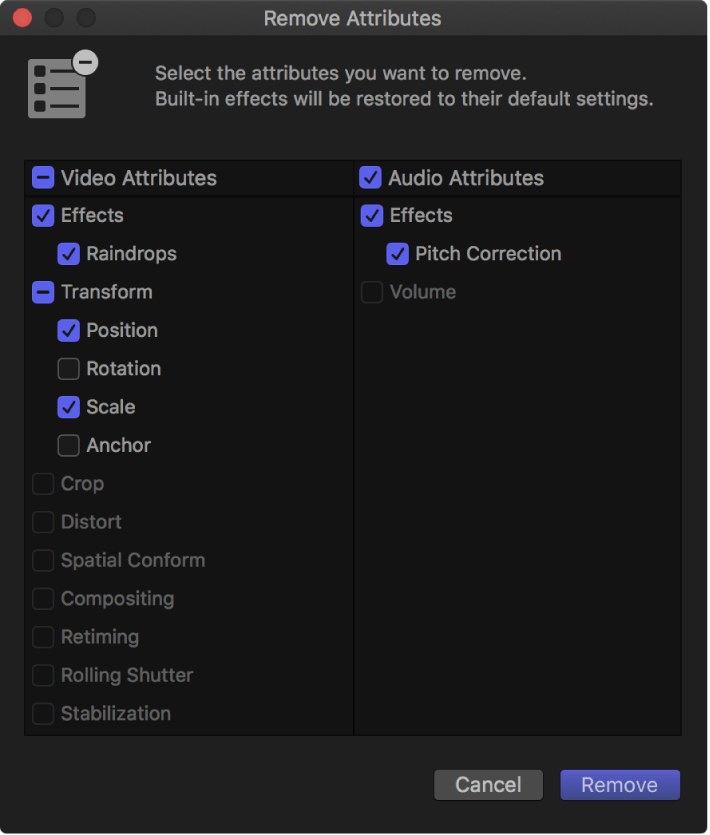
保持したいエフェクト、パラメータ、または属性のチェックボックスの選択を解除し、削除したいエフェクト、パラメータ、または属性のチェックボックスを選択します。
「削除」をクリックします。
選択したクリップから、選択したクリップエフェクトが削除されます。選択した内蔵エフェクトがデフォルト値にリセットされます。
クリップのエフェクトを無効にする
Final Cut Proタイムラインで、エフェクトが適用された1つまたは複数のクリップを選択します。
以下のいずれかの操作を行います:
「クリップ」>「ビデオアニメーションを表示」と選択して(またはControl+Vキーを押して)ビデオエフェクトを表示するか、「クリップ」>「オーディオアニメーションを表示」と選択して(またはControl+Aキーを押して)オーディオエフェクトを表示し、エフェクトのチェックボックスの選択を解除します。
「ビデオ」インスペクタまたは「オーディオ」インスペクタでエフェクトを選択して、エフェクトのチェックボックスの選択を解除します。
エフェクトはビデオまたはオーディオに適用されなくなります。エフェクトのチェックボックスを選択すると、以前と同じ設定でエフェクトが戻ります。
1つまたは複数のクリップからすべてのエフェクトを削除する
個々のクリップからエフェクトを削除する
Final Cut Proタイムラインで、エフェクトが適用されたクリップを選択します。
以下のいずれかの操作を行います:
「クリップ」>「ビデオアニメーションを表示」と選択して(またはControl+Vキーを押して)ビデオエフェクトを表示するか、「クリップ」>「オーディオアニメーションを表示」と選択してオーディオエフェクトを表示し、エフェクトを選択して、Deleteキーを押します。
「ビデオ」インスペクタまたは「オーディオ」インスペクタでエフェクトを選択し、Deleteキーを押します。
次のガイドをダウンロードしてください: PDF